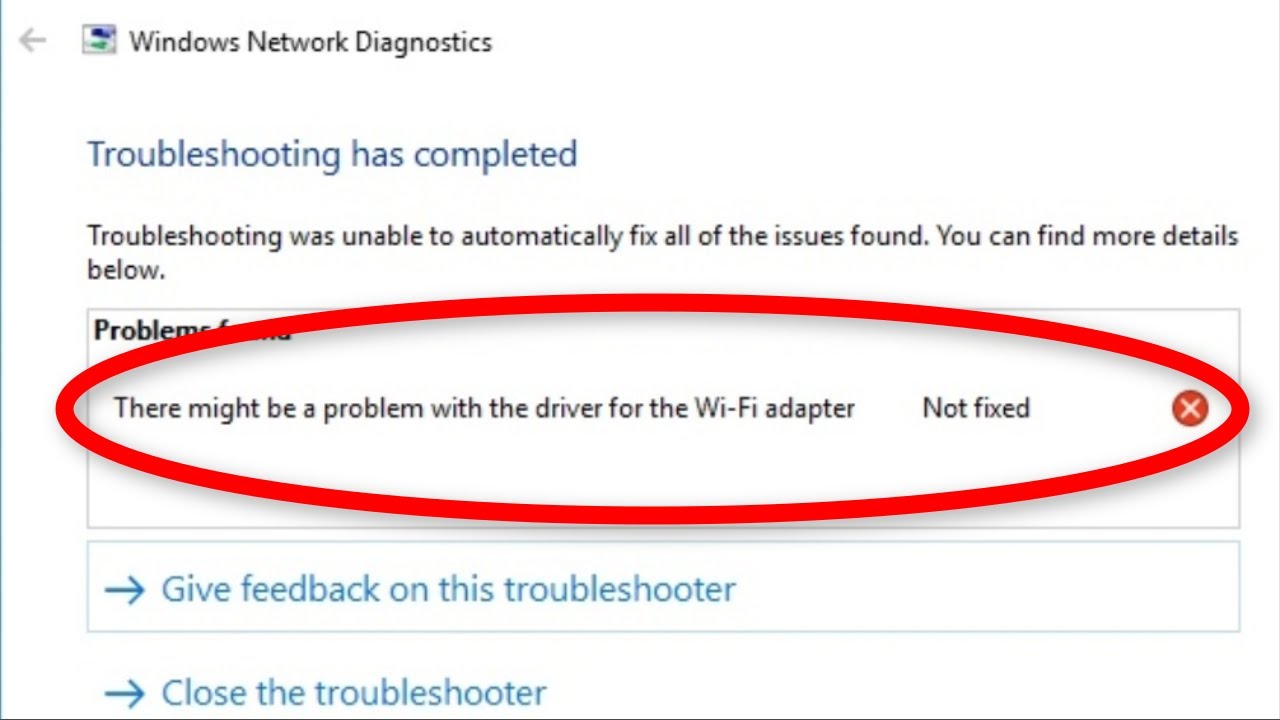Преглед садржаја
Ако имате проблема при повезивању са ВиФи мрежом, можда ћете наићи на ову грешку „можда постоји проблем са драјвером за ВиФи адаптер.“ Нажалост, овај проблем је чест код корисника Виндовс 10 и на срећу није такав. комплексан проблем за решавање.
Као што и сам назив грешке указује, најчешће проблем потиче од проблема са драјвером за бежичну везу. Међутим, могу постојати и други узроци. У сваком случају, то је невероватно неугодно јер не можете ништа да урадите јер нисте повезани на интернет.
Пре него што пређемо на решења за ову грешку, хајде да откријемо узроке.
Узроци проблема са бежичним мрежним адаптером
Ово није коначна листа могућих узрока проблема „можда постоји проблем са драјвером за Вифи адаптер“. Међутим, ово су најчешћи разлози:
- Застарели или проблематични управљачки програми мрежног адаптера
- Анти-вирус који узрокује проблем (као што је АВГ мрежни филтер)
- ВинСоцк треба освеживач
- Неисправна својства мреже
- Услуга не ради
Један од ових проблема узрокује проблем ВиФи адаптера или можда више њих. Нажалост, прави узрок можете сазнати само када примените решења једно по једно.
Исправке за проблем мрежног адаптера
Требало би да примењујете ова најбоља решења једно по једно док се проблем не реши и ти сипоново повезан на интернет.
Користите Виндовс Решавање проблема
Мицрософт ради на побољшању могућности решавања грешака у оперативном систему Виндовс, и за то су уграђени алат за решавање проблема учинили робуснијим.
Увек када имате проблема са мрежом, било да је реч о етернету или Ви-Фи мрежи, најбоље је да користите алатку за решавање проблема да бисте дијагностиковали и можда чак решили проблем.
У већини случајева, Виндовс ће вас аутоматски одвести на алат за решавање проблема када открије проблем. Међутим, овако можете ручно да покренете алатку за решавање проблема са мрежним адаптером:
- Идите на Подешавања и изаберите Ажурирања и безбедност.
- У менију на левом окну изаберите Решавање проблема.
- Кликните на Додатни алати за решавање проблема.
- Изаберите Алат за решавање проблема са Интернет везама и кликните на Покрени.
Затим пратите кораке до краја, где ћете видети листу проблеме, као и њихов статус да ли их је алатка за решавање проблема решила.
Ако алатка за решавање проблема сама реши проблем, видећете да је ваша мрежна веза одмах успешна.
У неким случајевима, алатка за решавање проблема препоручује ресетовање мреже. Ово у суштини ресетује недавне промене и може да реши проблем Ви-Фи адаптера. Можда можете да испробате друга решења са ове листе, а ако она не успеју, употребите ову исправку као једно од последњих решења.
Такође видети: Најбољи мрежни Ви-Фи за гигабитни интернет 2023Ажурирајте драјвер
Наравно, најједноставније решење на овопроблем је једноставно ажурирање драјвера. Нажалост, застарели драјвер је најчешћи узрок овог проблема са мрежом.
Сада је ручно проналажење ажурираног драјвера мало тешко. Прво морате сазнати модел бежичног адаптера. Ове информације можете добити од произвођача рачунара или корисничког приручника ако их имате. Затим идите на мрежу и потражите најновији управљачки програм Ви-Фи адаптера за тај одређени модел.
Такође видети: Водич корак по корак за подешавање ВиФи-а на Центос 7Лакши начин да то урадите је да користите Виндовс Упдатес да пронађете управљачки програм за вас. Затим или оставите укључено ажурирање за Виндовс или га ажурирајте ручно кроз подешавања. Обично је Виндовс да одржава управљачке програме ажурираним, али понекад може да пропусти један, па ћете то можда морати да урадите ручно.
То можете да урадите преко Девице Манагер на контролној табли тако што ћете отићи на листу инсталираних драјвера на рачунару.
- Притисните Виндовс+Р и откуцајте 'девмгмт.мсц' и кликните на Ок.
- У Менаџеру уређаја идите на Мрежни адаптери и проширите.
- Пронађите драјвер Вифи адаптера.
- Кликните десним тастером миша и изаберите Ажурирај драјвер.
Овде ћете видети и опцију деинсталирања, коју можете користити да је деинсталирате и затим ручно инсталирајте драјвер који сте пронашли на мрежи.
Још један трик је да га деинсталирате и поново покренете рачунар. Када се систем поново покрене, Виндовс ће сам потражити софтвер драјвера и инсталирати га за Ви-Фи адаптер.
Када сеуправљачки програм је ажуриран, проверите да ли је грешка нестала и да ли је интернет веза активна.
Промени својства мреже
Промена неких мрежних својстава може помоћи у решавању овог проблема са адаптером. Да бисте то урадили, морате да одете на Подешавања, а затим на Мрежа &амп; Интернет.
Овде ћете пронаћи све различите типове мрежних веза, укључујући Етхернет и Вифи. Пошто је ово проблем у вези са ВиФи мрежом, кликнућете на Вифи.
Померите се надоле и видећете опцију „Промени опције адаптера.“ Кликните на то и отвориће се нови прозор.
Десно, кликните на Вифи и изаберите Својства. Листа својстава ће се приказати са пољима за потврду. Уверите се да су означена само следећа поља за потврду:
- Клијент за Мицрософт мреже
- Дељење датотека и штампача за Мицрософт мреже
- КоС Планер пакета
- Интернет Протоцол Версион 4 (ТЦП/ИПв4)
- Интернет Протоцол Версион 6 (ТЦП/ИПв6)
- Линк-Лаиер Топологи Дисцовери Респондер
- Линк-Лаиер Топологи Дисцовери Маппер И/ О Дривер
Опозовите избор свих осталих означених својстава. Сада кликните на примени и изаберите ОК. Ово ће се применити на све промене које сте направили. Чак и ако нисте, кликните на Примени и ОК.
Проверите да ли су основне услуге покренуте
Све у Виндовс-у користи једну или другу услугу да би се исправно покренуло. Ако се било која од ових основних услуга заустави, функција се зауставља. Дакле, може бити да је проблем резултат заустављеног илиуслуга у квару.
Због тога, морате да обезбедите да су те услуге неопходне за бежичну интернет везу покренуте и да раде.
Воћа услуга за ви-фи адаптере би била услуга ВЛАН АутоЦонфиг. Али, прво, морате да проверите од којих услуга зависи и да проверите да ли оне раде. Ево како то радите:
- Притисните Виндовс + Р и откуцајте сервицес.мсц, притисните Ок
- Лоцирајте ВЛАН АутоЦонфиг и двапут кликните.
- Нови прозор отвориће се; идите на картицу Зависности.
- Забележите имена свих услуга (на белешкама на Виндовс-у или на папиру).
- Затворите овај прозор и вратите се на прозор Услуге.
- Проверите једну по једну да ли су ове зависне услуге покренуте.
- Такође, уверите се да је њихов тип покретања Аутоматски (урадите ово за сваку).
- Сада поново покрените систем.
Ресетуј ВинСоцк
Ово решење је проширење коначног решења о провери да ли услуге раде добро. „Нетсцх винстоцк ресет“ такође може помоћи у решавању овог проблема са мрежним адаптером. Ово ресетује ВинСоцк каталог на оригинална подешавања.
За ово решење морате да користите командну линију. Откуцајте Цомманд Промпт у траку за претрагу на траци задатака. Кликните десним тастером миша на икону и изаберите 'Покрени као администратор.'
Сада, у цмд прозору, откуцајте ово:
нетсх винсоцк ресет
нетсх инт ип ресет ресет .лог хит
Притисните ентер после сваког и сачекајте да сеВинСоцк је ресетован. Сада проверите да ли је проблем са вифи адаптером решен или не.
Онемогући Антивирус
Антивируси често могу бити досадно проблематични. С једне стране, они помажу да ваш уређај буде безбедан, али са друге стране, понекад могу да изазову проблеме са основним услугама као што су интернет или софтвер.
Ако горе наведени проблеми још увек нису решили ваше проблеме, такође би требало да погледа антивирус да би се уверио да не узрокује проблем мрежног адаптера.
Многи корисници Виндовс-а су пријавили овај проблем када користе АВГ антивирус, посебно његов АВГ мрежни филтер.
Пре свега, требало би да покушате да онемогућите свој антивирус, укључујући његов услужни програм за безбедност на Интернету, да видите да ли то решава проблем са драјвером.
Ако користите АВГ мрежни филтер, можете да га онемогућите тако што ћете отићи у својства ваше мреже. Ево како то радите:
- Идите на Подешавања, Мреже и Интернет.
- Идите на Вифи и померите се надоле до Промени подешавања адаптера и кликните на њега.
- Сада, кликните десним тастером миша на Вифи и изаберите Својства.
- Уклоните ознаку са АВГ мрежног филтера са листе својстава.
- Кликните на Примени и Ок.
Ви не морате нужно да деинсталирате или обришете свој антивирус. Само његово онемогућавање би требало да уради трик.
Чак и ако имате други антивирусни програм осим АВГ-а, вреди проверити да ли је то основни узрок ове мрежепроблем.
Опоравак система
Можда је недавна промена или конфигурација пореметила подешавања драјвера за Ви-Фи везу, што је довело до ове грешке „проблема са драјвером“. Враћање системских подешавања на ранији датум или време када је Ви-Фи радио сасвим добро може бити добар.
- У траку за претрагу откуцајте системско враћање и брзо ћете видети опцију „Креирај тачку враћања .' кликните на то.
- У новом прозору који се управо отворио, кликните на Опоравак система и кликните на Даље.
- На листи ћете видети неке тачке враћања. Такође можете да кликнете да бисте видели више.
- Кликните на онај за који сте сигурни да је мрежа добро функционисала.
- Кликните Следеће, а затим пратите упутства док се подешавања не врате на ту тачку у историји вашег уређаја.
Када се систем поново покрене, погледајте траку задатака да бисте проверили да ли имате интернет везу и да ли ради исправно.
Проверите код свог интернет провајдера
Ако све друго не успе, можете такође да проверите код свог интернет провајдера да ли нешто није у реду са вифи рутером. Али прво проверите сами тако што ћете се повезати са другим уређајем. Ако се добро повеже са вашим телефоном, таблетом или другим рачунаром, онда нема потребе да контактирате свог провајдера интернет услуга, јер је проблем дефинитивно у вашем уређају, а не у рутеру или његовим подешавањима.
Користите Тхирд- Парти Дривер Софтваре
Ако сте сигурни да је проблемса драјвером је застарели драјвер и не можете да пронађете ажурирање, софтвер драјвера може помоћи. Многе алатке независних произвођача раде управо то: погледајте и инсталирајте најновије управљачке програме за вас.
Ове алатке аутоматски ажурирају управљачке програме чим један буде доступан. Дакле, не морате се ослањати на ажурирања оперативног система Виндовс или ићи на интернет да бисте потражили одређени управљачки програм. Ово може бити од користи ако не можете аутоматски да ажурирате драјвер путем сервиса за ажурирање Виндовс-а.
Постоје бесплатни и плаћени алати за ажурирање драјвера. Плаћени су, наравно, мало бољи јер имају приступ свим врстама возача. Један од најпопуларнијих је ДриверФик.
Заврши
Проблем са проблемом вифи драјвера је прилично стандардан и може имати неколико могућих узрока. Међутим, добра вест је да се лако дијагностикује и решава. У већини случајева проблем је стари управљачки програм и све што је потребно је ажурирање.
Можете то да урадите ручно или да користите софтвер треће стране да то уради уместо вас. У сваком случају, добра је пракса да своје драјвере стално ажурирате.
За ово би требало да држите Виндовс Упдате укљученом јер та услуга аутоматски ажурира управљачке програме уместо вас. Повремено то можете да урадите и ручно.
Једно од горенаведених решења ће сигурно радити и вратити вашу ВиФи везу.